Что такое и для чего нужен виртуальный рабочий стол (десктоп).
Реализуется это очень просто. Даже имея два компьютера или монитора, вы ведь не смотрите на оба одновременно. Вы так или иначе переключаете внимание, переводите взгляд с одного на другой, верно? Таким образом, в любой момент времени вам нужен только один компьютер.
А что если вместо того чтобы «переключать» внимание, переводить взгляд с одного монитора на другой, вы будете смотреть всегда в один монитор, но он будет вам показывать «разные компьютеры», по желанию, в зависимости от того, что вам нужно в данный момент? Неплохая идея, верно?
Именно для этого и существуют менеджеры виртуальных рабочих столов (десктопов), различные графические оболочки в которых встроен такой функционал. Если вы когда-нибудь видели какую-либо операционную систему на базе Linux, то вам должно быть знакомо то, о чем я говорю. Ибо практически любая графическая оболочка в подобных системах обладает таким функционалом. И даже если графической оболочки нет совсем (а такое в Linux может быть очень запросто, ибо графическая оболочка там играет роль не важнее чем обычное приложение, как, скажем, ваш браузер, в котором вы читаете эту статью) — там есть виртуальные консоли
Выноска. Под консолью в данной статье подразумевается текстовый интерфейс пользователя, где операционная система управляется посредством ввода определенных команд с клавиатуры, командная строка.
Linux + Windows = Дружба
Если вы используете один из дистрибутивов Linux, и вам совсем не нужна ОС Windows, то вы можете преспокойно закрыть эту статью, ибо ничего интересного для вас дальше в ней не будет. А вот если вы пользователь имеющий опыт использования Linux, да еще и привыкший к его удобствам, но вам по необходимости нужно пользоваться Windows, то вам это может быть очень даже интересно. Впрочем, как и всем, кто не имеет такого опыта.
Что такое виртуальный рабочий стол?
Вы ведь знаете что представляет собой рабочий стол Windows? Это по сути все, что вы видите на экране — начиная от картинки (обоев) и заканчивая всеми приложениями которые у вас сейчас запущены. Другими словами в то, что называют «десктоп» входит — значки(ярлыки) программ, панель задач, и запущенные приложения на ней отображаемые, между которыми вы можете переключаться.
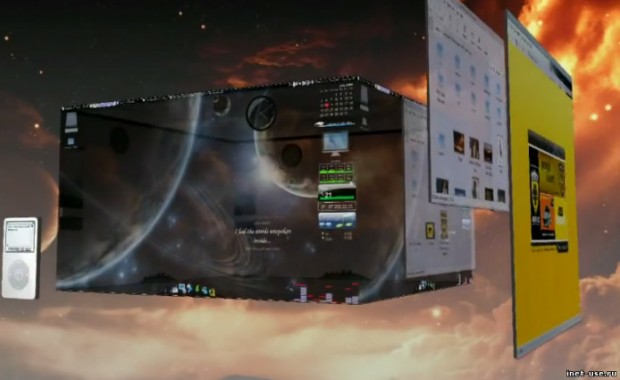
Теперь представьте, что у вас кроме того рабочего стола что вы видите перед собой сейчас, с открытым на весь экран браузером, и кучей свернутых, неиспользуемых в данный момент программ, есть еще один такой же рабочий стол, но на нем на весь экран открыто другое приложение, допустим, текстовый процессор Word, и свернуты там совсем другие программы. И вы можете к нему переключиться гораздо быстрее чем если бы у вас на этом же рабочем столе был открыт и браузер и Word и куча других приложений. Это и есть виртуальный десктоп.
Зачем нужны виртуальные рабочие столы.
Если вы в ежедневной работе за компьютером используете всего одно приложение, допустим браузер, максимум два, то вам это и не нужно. Но такое редкость, не правда ли?) Чаще всего у нас запущен с десяток различных программ, которые все висят на панели, и мы затрачиваем кучу времени, для того чтобы переключиться к нужному приложению в тот или иной момент времени.
Сколько раз вам понадобится нажать alt+tab чтобы переключиться из браузера, в любое из открытых в данный момент на вашем рабочем столе приложений? Не надоедает? Не посещает ли вас ощущение хаоса и приступ паники, когда вам нужно быстро что-либо сделать, а у вас на одном рабочем столе открыто два окна браузера, текстовый документ в Word, книга в pdf, музыкальный проигрыватель, почтовая программа, а тут еще моргает входящее непрочитанное сообщение в ICQ, и кто то звонит по скайпу?)
Два лучше, чем один
А теперь представьте, что у вас два окна браузера на одном рабочем столе, Word и книга на втором, проигрыватель и почтовик на третьем, а skype и icq на четвертом. И вы очень легко и быстро можете переключиться на любой из них, в вышеописанной ситуации на четвертый рабочий стол, дабы ответить по скайпу и icq.
Я предпочитаю именно второй вариант. Потому что мне гораздо удобней неспеша нажать alt+F5, к которой у меня привязан четвертый виртуальный рабочий стол, чем раз пять тыкать alt+tab, причем проскочить нужную в данный момент программу, и пощелкать альттабом еще раз десять, чтобы все таки переключиться к ней. Кто из нас затратит меньше времени и сил?) Надеюсь мне удалось донести до вас для чего все это нужно, и нужно ли вообще.
Как использовать виртуальные рабочие столы в Windows.
В таком случае перейдем к самому интересному. Что из себя представляют менеджеры виртуальных десктопов, и как приобщиться к подобному удобству.
Софт для установки десктопов в Windows
Я, если честно, не понимаю, почему в Windows до сих пор не реализован такой функционал по умолчанию, а приходится ставить сторонние утилиты. А существует их довольно много, причем как простеньких и бесплатных, так и посерьезней и за деньги. Подобные программки представляют собой небольшие утилиты, которые устанавливаются в систему как обычное приложение. Также запускается, и предоставляет интерфейс настройки и управления виртуальными рабочими столами. Этот самый интерфейс и возможности настройки зависят от утилиты, но все они как правило поддерживают базовые функции — настройка количества виртуальных десктопов, настройка комбинаций горячих клавиш для переключения к ним.
Также некоторые менеджеры позволяют задавать разные обои (фоновые рисунки) для разных рабочих столов, а также позволяют выбрать использовать ли различный наборы ярлыков на разных столах, или же на всех отображать одни и те же ярлыки. Также для некоторых программ вы можете задать такие настройки, что они будут показываться на всех виртуальных рабочих столах, которые у вас имеются, что допустим, целесообразно в случае с мессенджером (icq).
AltDesk и Dexpot
Какие программы для этого существуют при желании вы можете найти в сети самостоятельно, почитать обзоры и описания, скачать и попробовать. Сам могу сказать что довольно долго использовал менеджер виртуальных десктопов AltDesk, который хоть и платен, но очень неплох. (Кстати, то что он платен это абсолютно не проблема, я еще не встречал платного софта под Windows, который бы не было возможности найти, скачать и пользоваться им бесплатно. Так что здесь дело только в вашей совести и настойчивости при поиске)).
Также доводилось пользоваться Dexpot. Тоже достойная программа, по функционалу практически не уступающая AltDesk, но обладающая несомненным преимуществом по сравнению с оным — Dexpot это freeware, то бишь бесплатен и свободно распостраняем. Есть и другие, как я уже сказал — ищите, пробуйте.
Замена графической оболочки Windows — кардинальный путь .
Теперь есть еще немного другой путь для того чтобы обзавестись виртуальными десктопами. А точнее, можно заменить графическую оболочку Windows, на такую, которая поддерживает виртуальные рабочие столы. То есть заменяется все абсолютно — от оформления до управления окнами. Этот путь выглядит особенно привлекательным для адептов Linux, коим приспичило юзать Windows.
BlackBox
Cуществует WM (window manager) под названием BlackBox, который портирован для windows. Так вот он просто заменяет стандартную графическую оболочку windows (explorer.exe). И вы получаете все ее преимущества.
А именно:
- нестандартное оформление, причем имеются тысячи вариантов оформления.
- заменяется все — начиная от заголовков окон и заканчивая панелью задач, системным треем и менюшками.
- в том числе вы получаете (конечно же) виртуальные рабочие столы.
- возможность очень гибкой настройки, допустим, можно задавать комбинации горячих клавиш для различных действий.
А также на него можно навешивать различные плагины, если вам известно что это такое.
Он очень бесплатен, очень легковесен и очень быстр.
Возможно это не единственная подобная среда, но мне пока больше неизвестно.
KDE под Windows
Кроме того, существует популярная в Linux-системах среда КDE (desktop environment), которая частично портирована под Windows. Сам не пробовал пользоваться ею под Win, но практически уверен, что в это «частично» входит фунционал виртуальных рабочих столов. Если вы имели опыт использования KDE под Windows, то имеете возможность поделиться им в комментариях, очень интересно. То же самое относится к тем, кто может порекомендовать какие либо еще полезные программы для работы с виртуальными десктопами.
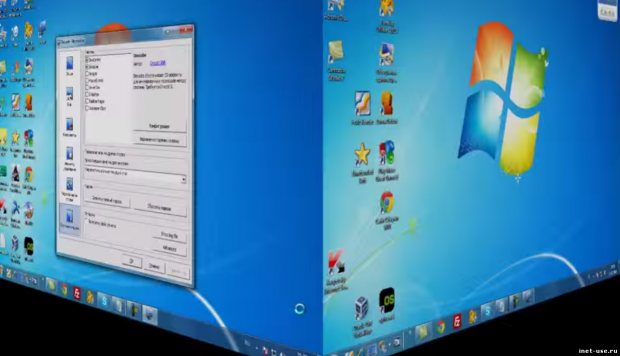
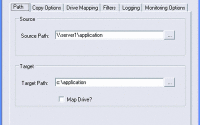
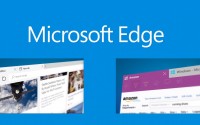
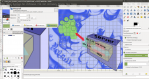
Хотелось бы знать какие ресурсы необходимы для работы с виртуальным рабочим столом, не слишком ли производительный компьютер потребуется для этого?
Комментарий на отдельной страницеНет, для использования воркспейсов не требуется мощного оборудования. По крайней мере если ваш компьютер не тормозит с обычной OS, то и при использовании виртуальных десктопов он тормозить не будет.
Другой вопрос что использование виртуальных рабочих столов позволяет более удобно использовать большее количество приложений :) Из-за этого можно увлечься и запустить слишком много окон и приложений, на что ОС может как раз среагировать тормозами.
Кстати, в последней версии Windows 10 рабочие столы наконец-то появились как нативное средство :) Вот здесь писал обзор новой ОС от Microsoft (http://inet-use.ru/ustanovka-windows-10/ )
Комментарий на отдельной страницеА что если увеличить объем оперативной памяти для работы со множеством открытых приложений, потому что при оперативке 4 Гб подтормаживает, как вы думаете, поможет? И какой объем порекомендуете?
Комментарий на отдельной страницеЕсли вам не хватает 4гб RAM для работы, то вряд ли вам поможет ее увеличение. Если конечно у вас там не Fotoshop+3dMax+Office+браузер с 30 вкладками и еще игра какая-нибудь ). У меня ноутбук как раз с 4 Гб. Всегда хватало, порой даже еще и виртуальная машина запущена. Если вам не хватает 4, то поможет только замена HDD на SSD. В разы улучшает производительность системы. Я так и сделал.
Комментарий на отдельной страницеК сожалению, у меня ноут старый Леново, он за час-второй начинает тормозить при двух одновременно открытых браузерах (Комодо и Опера преимущественно), приходится один из них закрывать для продолжения нормальной работы. Пробовал использовать виртуальный декстоп с помощью софта Dexpot — результат оказался еще хуже — тормозить все начало минут через 5 после начала работы. Похоже все таки декстопные проги жрут больше ресурсов, чем просто 2 открытых браузера
Комментарий на отдельной страницеПопробуйте AltDesk. Я его использовал на виртуальной машине с 512 Мб оперативной памяти. Он хоть и платный, но при желании его можно найти в сети поломанный.
А еще есть вариант полной замены виндовой оболочки на blackbox. Он будет использовать еще меньше ресурсов чем нативная оболочка винды)
Тут вопрос возникает, а вам точно нужны эти воркспейсы, если вы только два браузера запускаете?)
Комментарий на отдельной страницев десятке это добавили (сочетание клавиш Win+Tab)
Комментарий на отдельной страницеКак получить виртуальные рабочие столы
Комментарий на отдельной странице